Samsung Galaxy Note8 SM-N9500/N9508如何使用弹出视图手势功能?(Android 7.1.1)
弹出视图动作设置后,可以在弹出视图中查看应用程序屏幕。具体设置如下:
步骤
注:部分应用程序可能不支持。
1.在标准模式下,点击【设置】。
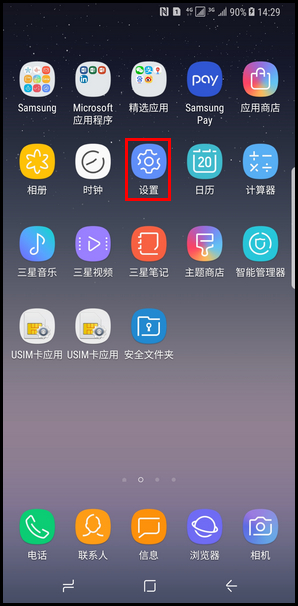
2.点击【高级功能】。
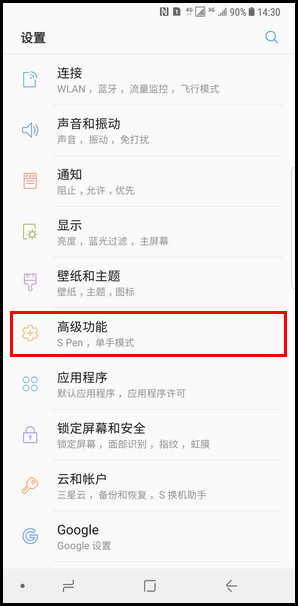
3.向上滑动屏幕,点击【多窗口】。

4.点亮“弹出视图动作”右侧滑块开关。
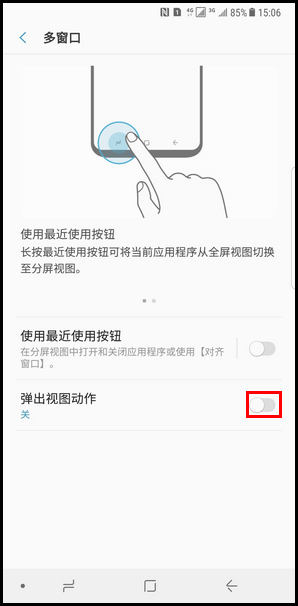
5.弹出视图动作功能已开启。

6.之后返回主屏页面,选择想通过弹出视图动作功能打开的应用程序,这里以选择【日历】为例。
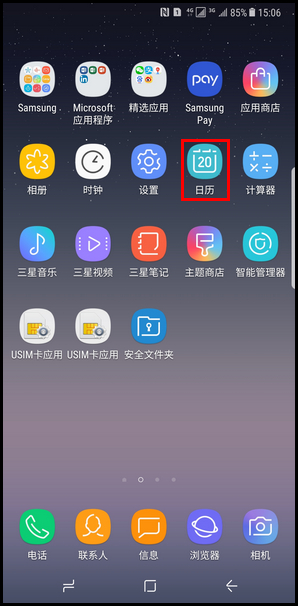
7.从顶部边缘的一端沿对角线向下拖动。
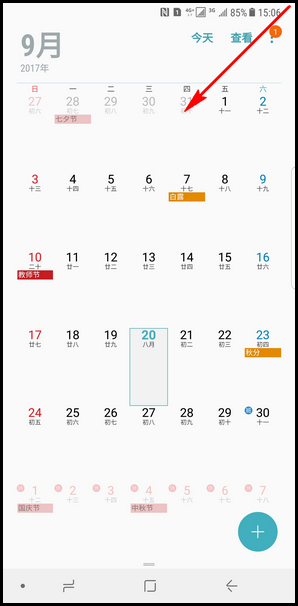
8.应用程序屏幕将出现在弹出窗口视图中。
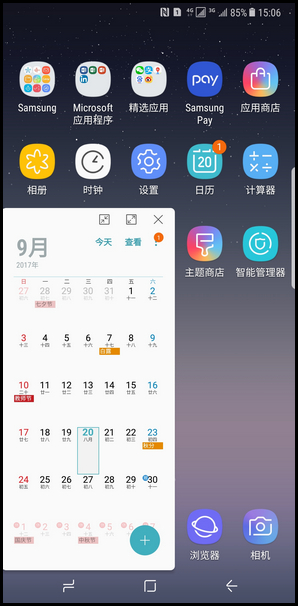
9.若点击【最小化】图标。
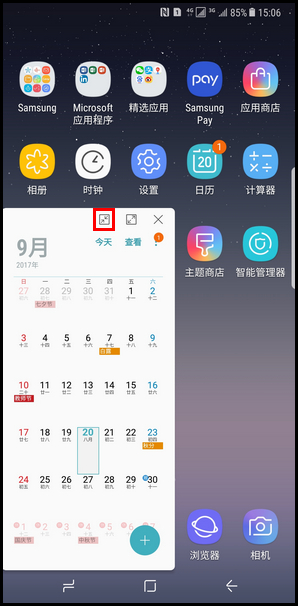
10.日历将以小圆图标显示。
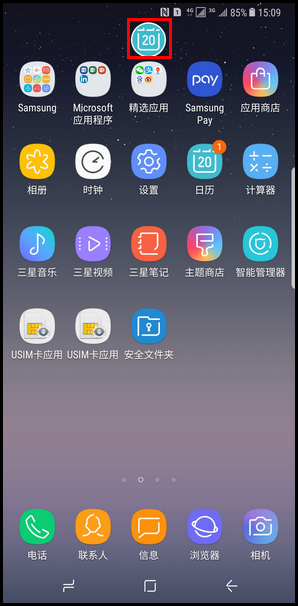
11.若选中【最大化】图标。

12.日历将全屏显示。

声明:本网站引用、摘录或转载内容仅供网站访问者交流或参考,不代表本站立场,如存在版权或非法内容,请联系站长删除,联系邮箱:site.kefu@qq.com。
阅读量:31
阅读量:177
阅读量:21
阅读量:184
阅读量:75